win7 update更新失败怎么办?win7 update更新失败的解决方法
很多时候系统都会提示系统可以进行更新的信息,有的用户会视而不见,也有的用户看到后会立即将系统进行更新,同时也包括一些应用程序的更新等。前段时间有用户向小编咨询,在进行Windows Update更新的时候失败了,而失败后系统弹出的提示框为“80070002”或“80070003”的错误信息代码,特想咨询这个代码是什么意思,需要怎么解决。其实这个代码的意思主要是说在进行更新的时候系统组件出现了故障而导致的。下面小编椒江这个问题的解决方法分享给大家,希望多大家能有所帮助。
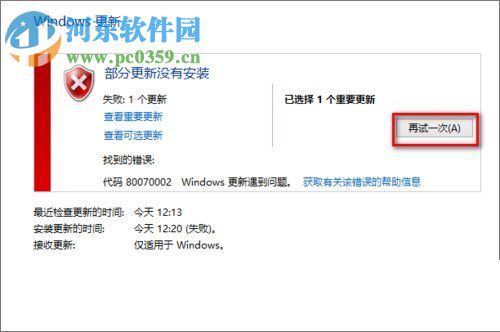 方法/步骤
方法/步骤步骤一:停止Windows Update服务
1、点击电脑桌面左下角的“开始”菜单,然后在打开的菜单栏的搜索栏中输入“services.msc”指令后点击回车键,就可以将“服务”的窗口实施打开;
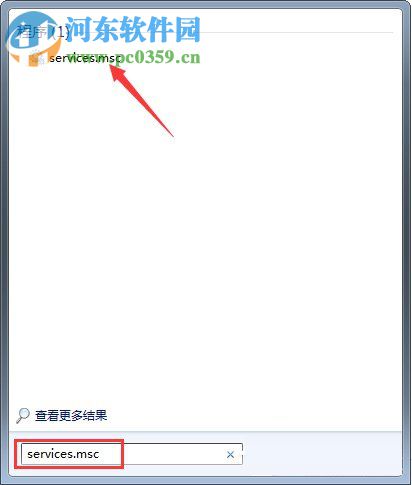
2、在“服务”的窗口中找到名称为“Windows Update”的服务,使用鼠标右键点击“Windows Update”服务打开其选项栏,在选项栏中点击“停止” 选项;
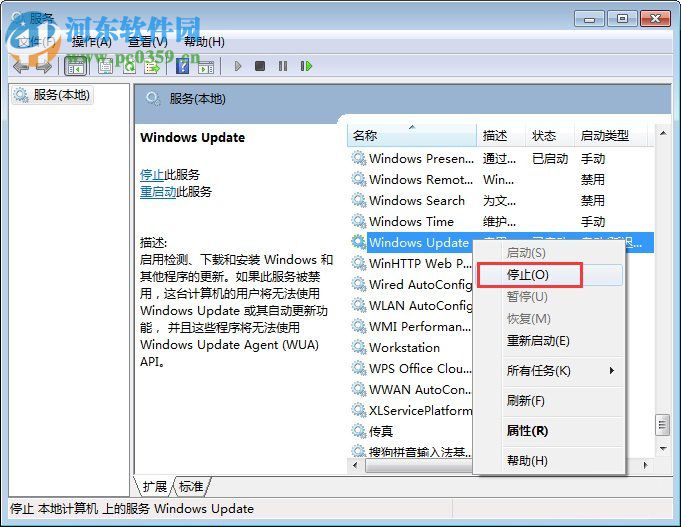
步骤二:删除临时更新文件夹
1、点击“开始”菜单,然后在打开的“开始”菜单中点击“运行”,就可以将“运行的对话窗口实施开启;
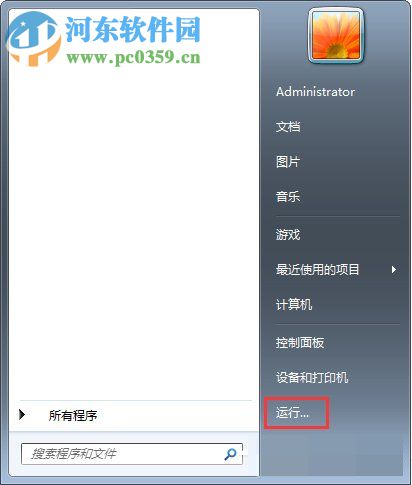
2、打开“运行”的窗口后,将“%SystemRoot%SoftwareDistribution”指令输入到“运行”的窗口之中,点击回车键;
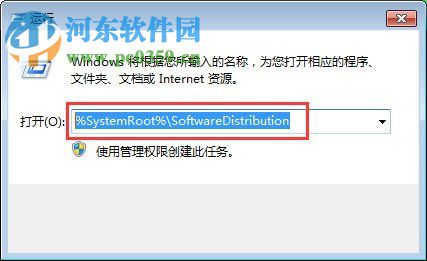
3、随后在进入到的窗口界面中找到“DataStore”和“Download”两个文件夹,并使用鼠标右键点击这两个文件夹来实施删除;
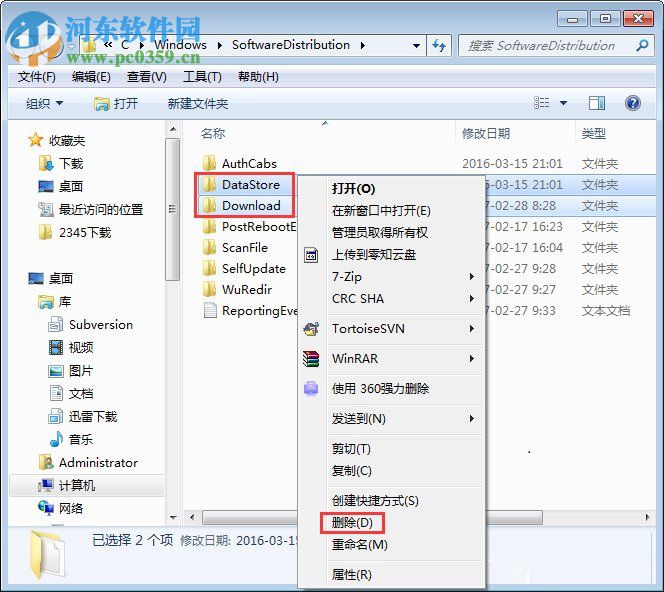
步骤三、重新启动Windows Update服务
1、使用键盘的快捷键“Win+R”来将“运行”对话框唤出,然后在对话框中输入“services.msc”指令后点击回车键;
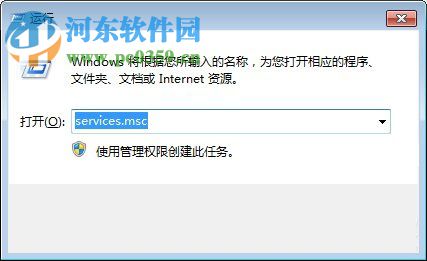
2、然后在打开的“服务”窗口中找到刚才我们所停止的“Windows Update”服务,此时我们右键点击“Windows Update”服务,并在打开选项栏中点击启动即可。
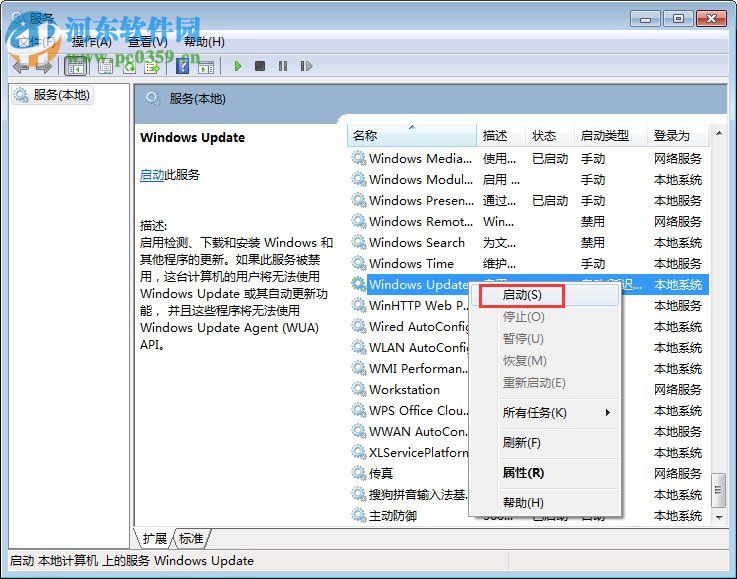
3、将“Windows Update”服务点击启动之后,把所有的窗口全部关闭,然后在重新安装之前所不能安装的Windows 更新,这样问题就已经顺利的解决了。
上述就是在进行Windows 更新的时候出现“80070002”或“80070003”的解决方法,只需按照小编上述的步骤来进行操作,将“DataStore”和“Download”两个文件夹删除之后再将“Windows Update”服务点击启动即可将问题解决。想获取更多的电脑操作方法及软件的使用方法,敬请关注好吧啦网,我们将我们将竭尽为你解答。

 网公网安备
网公网安备